在浩辰CAD軟件中存在著大量系統變量,絕大多數是在后臺默默發揮作用,但有些CAD系統變量在繪圖過程中也會用到,比如FILEDIA、TEXTFILL等。那CAD系統變量怎么修改?本文小編就來給大家分享一下CAD系統變量修改的具體操作步驟,一起來看看吧!
1、啟動浩辰CAD軟件后,調用SYSVDLG命令,即可打開【系統變量】對話框。如下圖所示:
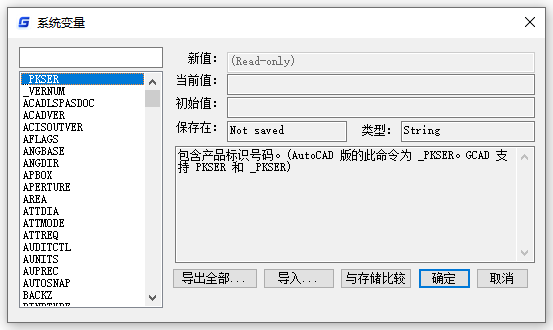
2、在列表中選擇任一系統變量,對話框右側便會自動顯示該變量的屬性。在【新值】欄可輸入系統變量的新值,單擊【確定】按鈕,修改系統變量的值。如下圖所示:
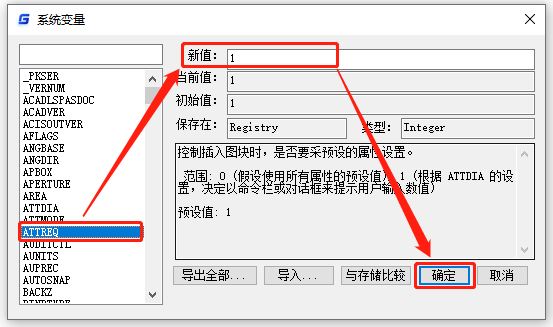
3、除此之外,還可以利用【系統變量】對話框下方的功能按鈕,完成系統變量的導入、導出、比較等功能。
(1)導出全部/導入:【導出全部】可將系統變量及其值導出為 ISV 文件,【導入】則可將 ISV 文件導入當前圖紙中。比如:可以導出一張經常使用的標準圖紙的變量記錄,并在其它圖紙中統一導入這個變量記錄,讓所有圖紙的設置統一起來。
(2)與存儲比較:在處理圖紙的過程中,有時會遇到這樣的困惑,同樣的功能在兩張圖紙上卻不完全一致,這種情況是由于兩張圖紙的某個系統變量不一致導致的。遇到這種情況,只需在一張圖紙上使用【系統變量】對話框中的【導出全部】功能,導出一個系統變量記錄文件,然后在另一張圖紙上選擇【與存儲比較】,就可以把兩張圖紙不同的系統變量找出來,通過觀察這些變量就比較容易找出問題所在。
上述CAD教程小編給大家分享了浩辰CAD軟件中修改CAD系統變量的具體操作步驟,你學會了嗎?
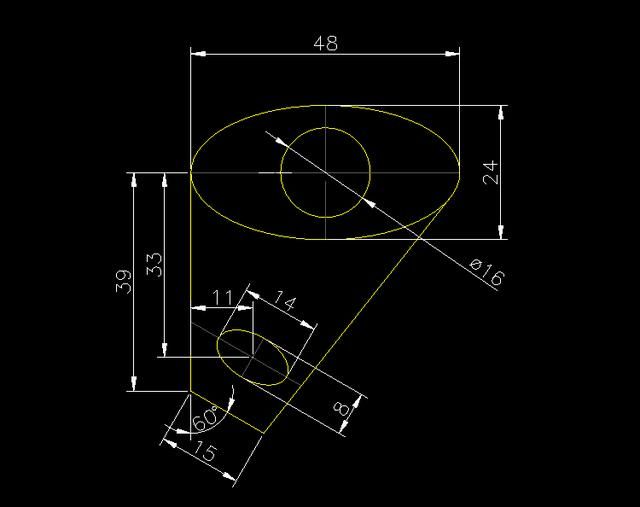
2019-12-10
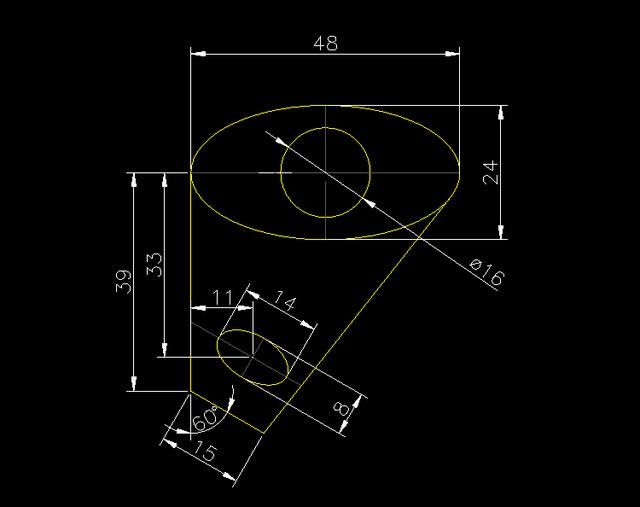
2019-11-26

2019-11-22

2019-11-22

2019-11-19

2019-10-28

2019-09-12
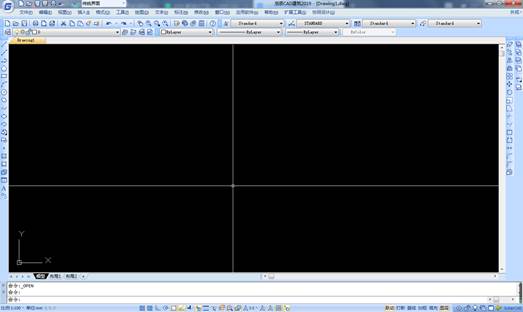
2019-09-12
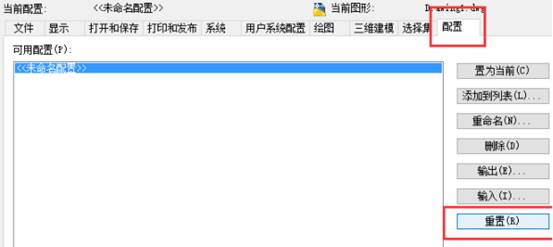
2019-09-11

2019-08-12

2019-07-24
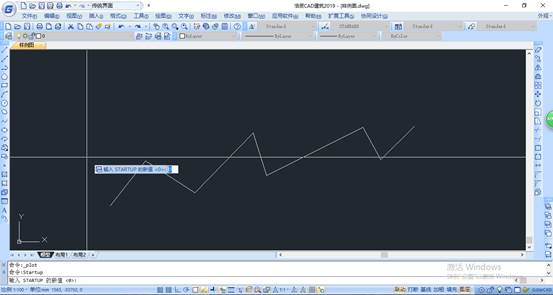
2019-07-18
